Biztosan mindenki ismeri azt a mondást, hogy „Mindenhol jó, de legjobb otthon”. Ez nem csak az otthonos környezetre húzható rá, hanem bizony szerintem rajtam kívül még sok felhasználó szeret kifejezetten a saját gépén és jól megszokott rendszerén tevékenykedni. Ez azonban nem mindig egyszerű, hiszen egyre inkább a mobilitás világában élünk, ahol bizony nekünk is igen sűrűn kell mozgatható állapotban lennünk. Természetesen ezen igények alapján kerültek elő a hordozható gépek, ám nem mindig kellemes és kifizetődő, ha nálunk van drága eszközünk. Példának okán tegyük fel nem rendelkezünk gépjárművel, laptopunk le van merülve, és amúgy sem szeretnénk magunkkal vinni, hiszen ahová tartunk ott lesz szabad számítógép, de mégis be kéne fejezni rövid időn belül egy vállalati dokumentumot, vagy bármilyen egyéb dolgot. Ezt megspékelve a 28-as villamost és a 9-es buszt kell igénybe vennünk kora esti utazásunk során, visszafelé pedig dettó, csak jó esetben is este 10 környékén. Aki nem pesti, az szimplán higgye el nekem, hogy nem árt ha lopás elleni biztosítás van ezen járműveken használt készülékeinken. Ha megkedvelitek és el is végzitek a cikkben leírt folyamatot, akkor legfeljebb egy kis pendrive lesz majd a zsebünkben, melynek segítségével súlytól és fölöslegesen kockáztatott értéktárgyaktól kímélhetjük meg magunkat.
A bővebb témakifejtés előtt szeretném még leszögezni, hogy ebben az írásban a Linux világából hívtunk segítséget, hiszen az általa megteremtett környezet remek lehetőséget biztosít a kísérletezgetésre, valamint a jogi problémákat is messze elkerülhetjük, ha az ingyenes operációs rendszer által nyújtott széles kínálatból válogatunk. A Windows szimpatizánsok számára sem lesz érdektelen a dolog, hiszen néhány sorban megemlítem majd kedvenc rendszerüket, valamint előkészítem a terepet a következő zsebrendszeres írásnak, ami a Windows környezetéről szól majd.
Cikkünk elkészülésében az adattárolás területén kiemelkedő Kingston termékét használtuk egy DataTraveler Ultimate 3.0 G3 formájában, mely gyors és stabil működésével segítette a cikk elkészülését. Ráadásként, hogy teljes legyen a zsebrendszerekről szóló beszámolónk, a Kingston fiai legújabb blogjukban pont a pendrive-ok világába kalauzolnak titeket.
A Linux kapcsán már biztos sokan találkoztatok a Live CD valamilyen formájával, régebben még nyomtatott számítógépes magazinok ingyenes mellékleteként is lehetett találkozni néhány disztribúcióval. A CD-k korszaka azonban leáldozóban van, a pendriveok kapacitásukban és sebességükben minden általános felhasználó igényeit teljes mértékben képesek kielégíteni. Az egyre nagyobb igények szerencsére azt is jelentik, hogy a fejlesztők és szimpatizánsok hamar nekilátnak és a Linux világában leginkább megszokott módon ingyenesen elérhetővé tesznek valamilyen alkalmazást, ami segít nekünk egy ilyen rendszer megalkotásában. Ez meg is született, mégpedig a Linux Live USB Creator (LiLi) személyében, mely magyar nyelven is elérhető és nagyon egyszerű kezelőfelülettel várja a felhasználókat.
A program elérhető a hivatalos weboldaláról és néhány kattintás után már magyar nyelven el is indul. Nincs is más dolgunk, mint USB eszközünket csatlakoztatni számítógépünkhöz és kiválasztani a legfelső résznél. A mi szeretett LiLink erre a meghajtóra fogja ugyanis telepíteni a későbbiekben kiválasztott rendszert. A második lépésben ki kell választanunk, hogy milyen rendszert szeretnénk erre a célra használni. Megadhatunk általunk letöltött képfájlokat, vagy rábízhatjuk magunkat a programra, mely egy kis keresgélés után a megadott mappába letölti a szükséges fájlokat. Azt kell mondjam bőven elegendő a választék, hiszen olyan nevek szerepelnek, mint az Ubuntu, OpenSUSE, az én nagy kedvencem, a Linux Mint, de találunk olyan speciálisabb rendszereket, mint a Macbuntu vagy a Puppy Linux, mely arról híres, hogy rendkívül jól van az ilyen feladatokra optimalizálva és még jó hosszan sorolhatnám a rendszereket.
A rendszer kiválasztása után a harmadik lépés a perzisztencia kérdése. A perzisztens rendszerek esetében azzal a rendszerrel kell dolgoznunk, amit az első alkalommal feltelepítettünk, ugyanis nem lesz lehetőségünk a kernel frissítésére. A meghajtóprogramok terén ugyancsak meg van kötve a kezünk, így ha olyan eset fordul elő, hogy az általunk kiválasztott rendszer nem teljes mértékben kompatibilis hardverünkkel, akkor a javasolt megoldás egy másik rendszer kipróbálása. Természetesen ezen hibák száma igen csekély, de előfordulhat például a hálózati vagy hangmodul működésképtelensége, mely egy sokszor használni kívánt rendszer esetén zavaró tényező.
A személyreszabhatóság azért nincs teljes mértékben korlátozva, hiszen szoftvereket minden probléma nélkül telepíthetünk, így a munkák többségéhez alkalmas lehet egy ilyen rendszer. Szintén remek dolog és egyben az alkalmazások mellett a rendszer másik lényegi része a dokumentumok szabad létrehozása és módosítása. Természetesen ez igaz a lementett képeinkre, elkészített mappáinkra és bármilyen tárolt vagy készített fájlunkra is. Itt jön ismét képbe az említett buszos példám. Ha el kell mennünk egy munka közepén, de tudjuk, hogy lesz alkalmunk másik gépet használni saját rendszerünkkel a későbbiekben, akkor bátran elindulhatunk. Akkor sincs probléma, ha nem a zsebrendszerünkön dolgoztunk indulás előtt, hiszen felhő alapú szolgáltatások, vagy esetleges e-mail csatolmányok formájában elhelyezhetjük a világhálón, majd saját rendszerünkön a letöltés és megnyitás után tovább szerkeszthetjük.
Visszatérve a Linux Live USB Creator programunkhoz, a harmadik lépésben két opció lehetséges. Egyes rendszerek maguk jelölik ki, hogy milyen mértékben kívánják kihasználni a meghajtónk által biztosított tárhelyet, míg a legtöbb rendszer esetében mi szabhatjuk meg, hogy mennyit engedünk neki. Itt azért kompromisszumot kell hoznunk, hiszen FAT 32-es fájlrendszert alkalmaz a program, így a maximum kapacitás 4GB lehet, még akkor is, ha mi egy 32GB-os vagy még annál is nagyobb tárhellyel rendelkező modellt választottunk ki erre a célra. A választható rendszerek 1GB környéki helyet foglalnak el, így körülbelül 3GB hely marad szabad felhasználásra.
A negyedik lépés néhány beállítást kínál nekünk, melyek közül talán a formázás a leghasznosabb, hiszen időt nyerhetünk vele. A fájlok rejtettsége egyéni kérdés, ám a harmadik opció megérdemel néhány szót. A LinuxLive indításának engedélyezése Windows-ban felirat ugyanis egy VirtualBox-os megoldást takar, melynek segítségével Windows alatt is elindíthatjuk kiválasztott rendszerünk. Ezen lépések megtétele után már nincs is más dolgunk, mint a villámra kattintani, mely, ha kijelöltük, akkor előbb elvégzi a formázást, ha nem akkor egyből az adatok átmásolásával kezd, és a végén megalkotja a zsebrendszerünk.
Ide kapcsolódóan néhány szót ejtenék a szükséges kellékekről. Internetre mindenképpen szükség van a program és sokak esetében a rendszerek letöltésére, a másik szükséglet pedig egy pendrive. Mint már korábban említettem nem szükséges óriás tárhely, egy 4 vagy 8GB-os eszköz bőven elegendő. Ezt elég olcsón be is tudjuk szerezni, viszont érdemes USB 3.0 csatlakozással megáldott példányt vásárolni, hiszen a sebesség nagyon fontos dolog. Az egész rendszer működését módosíthatja a pendrive sebessége. Erre úgy jöttem rá, hogy két rendszert akartam párhuzamosan tesztelni, viszont az egyik eszközön USB 2.0 felirat, a másik tartóján pedig USB 3.0 szlogen díszelgett. Azt kell mondjam érezhető különbség volt a két eszköz között, de hangsúlyoznám, hogy a korábbi verziónál sem használhatatlan a rendszer, csupán ha lehetőségünk van, akkor ajánlott az újabb technológia alkalmazása.
Igazából minden rendszert kipróbálhattam volna szépen sorban, de egyrészt nem láttam sok értelmét, másrészt, ha megtettem volna, akkor jó sokat kellene most még lefelé görgetnetek. Ezért úgy döntöttem, hogy két rendszert próbálok ki, ez a két rendszer pedig nem más, mint a sokak által használt Ubuntu és egy talán ismeretlenebb rendszer, a Macbuntu.
Elsőként az Ubuntut raktam fel, mely minden gond nélkül zajlott. Tesztgépként alapvetően egy pár éves laptopot választottam, amin a BIOS átállítása után el is indult a rendszer. Összességében nem volt több mint 2-4 perc az egész művelet és egy kész rendszer fogadott. Nem térnék itt ki a rendszerek tulajdonságaira, ez most nem arról szól, de azt kell mondjam, egy remekül használható rendszert sikerült elindítani ilyen rövid idő alatt. Az alap alkalmazások már egy különösebb dolgot nem igénylő munkára tökéletesek és ezt lehet még fokozni a feltelepíthető programokkal. A képernyőmentést ki is próbáltam azonnal, el is mentette az asztalra, majd a másik tesztgépen elindítva továbbra is ott tündökölt a fájl.
Következett a Macbuntu felkínált verziója. Egyrészt azért esett rá a választásom, hogy érzékeltessem a kínálat nagyságát, másrészt Mac OS X felhasználóként én magam is kíváncsi voltam mit tud nyújtani ez a rendszer.
Említettem a felhő-alapú tárhely bővítést, mely nagyon praktikus dolog az ilyen rendszerek esetében. A legfontosabb fájlok elférnek a pendrive területén, így internet nélkül sem áll meg az élet, ám a sok egyéb fájlt nyugodtan tarthatjuk valamelyik szép felhőben.
Az általam használt gépeknél a driverekkel nem volt probléma, ám néhány külföldi fórumon lehet találni olyan bejegyzéseket, melyek szerint azért néhány esetben előfordul a kompatibilitás hiánya, melyet az Ubuntu esetében egy driveraktiválás sok esetben megold, de olyan is volt, ahol nem engedte telepíteni a rendszer, ilyenkor érdemes másik csomagot kipróbálni. A nagy választék között biztosan találunk olyat, ami megfelelő lesz számunkra. Más témában akadt viszont problémám, hiszen volt olyan gép, ahol a processzort nem támogatta egy-egy rendszer újabb verziója. Ezt szintén leginkább más rendszer választásával tudjuk orvosolni, ám ha nagyon ragaszkodunk az általunk választott rendszerhez, akkor egy korábbi változat telepítőjének letöltésével is megpróbálkozhatunk.
Megígértem, hogy a Windows is szóba fog kerülni. Az XP-től kezdve a Windows 7-ig ugyanis sorra találkozunk USB eszközről futtatható Microsoft rendszerrel, ám ezek egyik fele nem éppen legalitásukról híres, a másik felét pedig hosszasan lehetne taglalni. A Windows 8 esetében a kellő információk birtokában egy kis ügyeskedéssel készíthetünk teljesen legális Windows 8 zsebrendszert. Ehhez rendelkeznünk kell egy legális Windows 8 Enterprise változattal és egy, legalább 32GB-os USB 3.0 szabványú pendrive is kell a siker eléréséhez. Tehát ez egyrészt nem olcsó mulatság, másrészt körülményesebb és a specifikus programokat igénylő munkák amúgy sem zsebrendszerre valók. Amely munka nem ragaszkodik a specifikus környezethez, az pedig a LiLi által kínált rendszerek legalább egyikével biztosan minden gond nélkül megoldható. Természetesen, ha nagy érdeklődés övezi a Windows-os megoldásokat, akkor rajtunk nem fog múlni egy újabb zsebrendszeres cikk.
A kipróbált rendszerrekkel kapcsolatos élményeimet nagyban megkönnyítette, hogy egyik gépen sem kellett külön partíciót alkotni azért, hogy kipróbálhassam. Aki eddig csak tervezte a rendszerek próbálgatását az remélhetőleg megkapta a kellő lendületet.



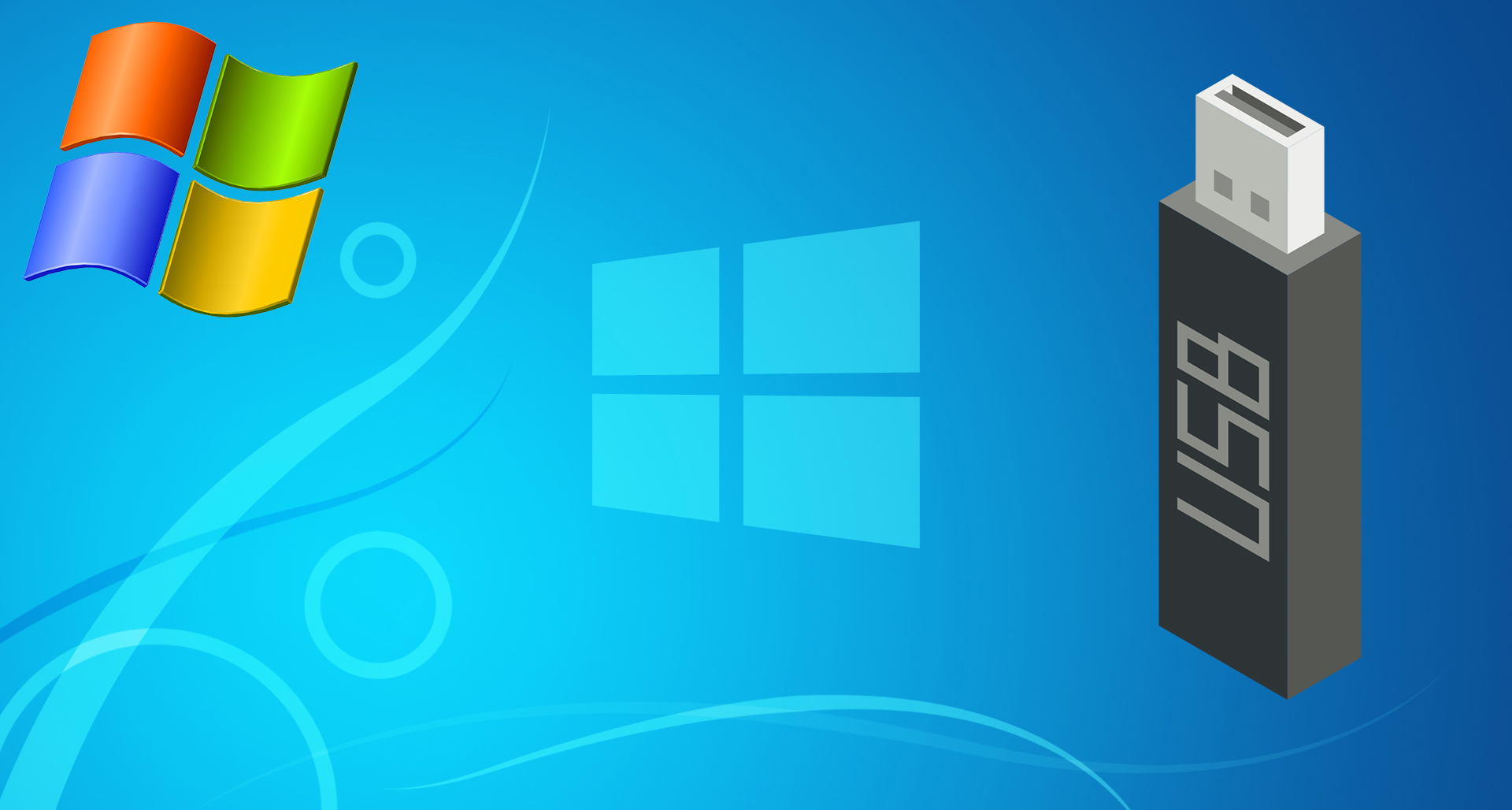

bekdaniel
12 éve, 2 hónapja és 3 heteNagyon jó iromány! 🙂
vendeg
12 éve, 2 hónapja és 3 heteNagyon sokat segít ez a cikk! Köszönjük!
wegh
12 éve, 2 hónapja és 3 heteSzép iromány, nagy segítség.
durii
12 éve, 2 hónapja és 3 heteGG Well played !
pixelhero
12 éve, 2 hónapja és 3 heteKirály lett osztom is, főleg mert neked is a Mint a gyengéd 😉
androgeek
12 éve, 2 hónapja és 3 heteRespect. Jó lett!
jocikun
12 éve, 2 hónapja és 3 hetea Mac sem lehet rossz bár még nem próbáltam windows kívül semmilyen más op rendszert
marco
12 éve, 2 hónapja és 3 heteÖreg hiba! Tessék bepótolni!🙂
aladin
12 éve, 2 hónapja és 3 heteminden esetre jól néz ki az én gépem nem birja de a nejem leptopja az elég jól ment vele csak volt 1 kis hiba ….
i3eng
12 éve, 2 hónapja és 3 hetenem rossz a mac, főleg ha windows van rá telepítve 😄
raiden
12 éve, 2 hónapja és 3 heteNem rossz találmány,én sokféle Linux rendszert használok-próbálgatok,de jobb szeretem feltolni fullban(minden rendszer hízik idővel),pendrive-ot csak bootolásra használok.
vendeg
12 éve, 2 hónapja és 3 heteVannak már gyorsabb usb-k mint a merevlemez.🙂 Azzal próbáld ki egyszer!
raiden
12 éve, 2 hónapja és 2 hetePersze,ahhoz vas is kellene..😄
vendeg
12 éve, 1 hónapja és 3 heteMikor jön a Windowsos cikk?🙂
petike737
12 éve, 1 hónapja és 3 heteHamarosan érkezik !😉